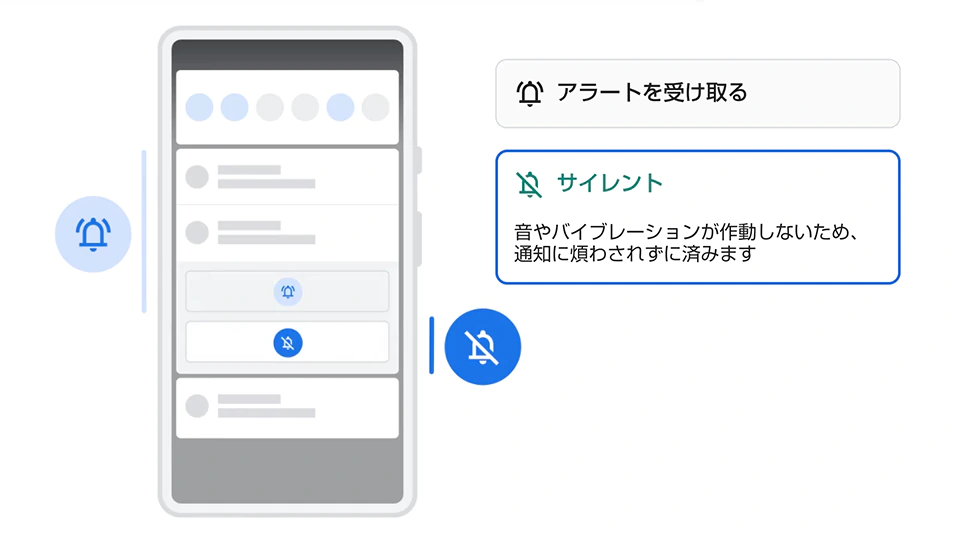Android 10から「サイレント通知」というものが加わっています。サイレント通知は、簡単に言えば「画面上に表示されるけど音もバイブレーションもない通知」です。
アプリごとに通常の通知とサイレント通知を選択できるので、いつでもすぐに知らせてほしい通知と、スマホの画面をつけたときに気づけばいい通知とで使い分けることができます。うまく使えば通知の煩わしさを解消できるので、ちゃんと理解して設定しておきたい項目です。
目次(見たいところからチェック!)
- 本記事は広告およびアフィリエイトプログラムによる収益を得ています。
サイレント通知とは
サイレント通知はAndroid 10で追加された機能で、その名のとおり音やバイブレーションのない通知のことです。通知は便利ですが、毎回音とバイブレーションで知らされるのはちょっとうざいと思うこともあります。それほど重要でない通知だったときはなおさらです。
アプリごとに通知を出さないという選択肢もありますが「通知の表示はほしいけど毎回音で知らせてほしいほどでもない」というという要望に応えられるのがサイレント通知です。
実際のスマホの通知エリアでは、通常の通知とサイレント通知は分けて表示されます。サイレント通知だけを一気に消すこともできます。
なお、オンにしてる間に来た通知はオフにしたあとにまとめて表示されます。
設定方法
普通の通知とサイレント通知は、自分で設定しなくても自動的にある程度振り分けられています。ですが、自分で通常の通知をサイレント通知にしたり、逆にサイレント通知を通常の通知にすることも、もちろんできます。
表示された通知から
簡単なのは、実際に表示された通知からサイレント通知に変更するやり方です。
まずはサイレント通知にしたい通知を横にスライドして、歯車アイコンを出します。(サッと動かすとそのまま通知が消えてしまうので、ゆっくりずらしてください。)
歯車アイコンがでたら、それをタップしましょう。
すると「アラートを受け取る」「サイレント」という2つの選択肢が出るので「サイレント」を選びます。(最初は「アラートを受け取る」が選択されてる状態で色がついてると思います。)
そして右下の適用をタップすれば完了です。これでその通知は今後「サイレント通知」として、表示されるけど音やバイブレーションは無し、となります。
スマホの設定から
あらかじめ設定からサイレント通知に設定しておくこともできます。
システムの設定を開き、アプリと通知→○個のアプリをすべて表示と進み、設定したいアプリを選びます。そしてその中の通知をタップします。
そのアプリで表示する通知の種類が表示されます。左にベルのマークがある項目が、普通に音が鳴る通知です。タップして「アラートを受け取る」から「サイレント」に変更すれば、その通知がサイレント通知に設定されます。
サイレント通知の解除方法
サイレント通知を解除して普通に音が鳴る通知にするには、サイレント通知を設定したのとほぼ同じ方法です。
アプリと通知から該当のアプリを選び、通知設定を表示、その中から音を出したい通知を選んで「サイレント」から「アラートを受け取る」に変更すればOKです。
まとめ
通知を受け取るか非表示にするかだけでなく、「表示するけど音やバイブレーションは無し」という間の選択肢があるのが嬉しいですね。
どの通知をサイレント通知にするかは人によると思いますが、うまいこと自分に合ったものにして、通知に振り回されないようにしたいですね。